レベルアップ Spotifyは 外観。 スキンを変更することで簡単にそれを行うことができます。 デフォルトのSpotifyスキンにうんざりしている場合。 あなたはそれをより活気のある、そして多分カラフルな外観に変えることができます。 最も人気のあるXNUMXつのプログラムを組み合わせて、最もクールな肌を手に入れることもできます。 あなたが作成する場合 Rainmeter Spotify タンデム, あなたはスキンのための素晴らしい選択肢の長いリストを持っているでしょう。
RainmeterがSpotifyアプリに統合されていない場合でも、それを回避する方法があります。 読み続けて、XNUMXつのすばらしいツールを組み合わせて最もクールなスキンを作成する方法を学びましょう。
コンテンツガイド パート1。RainmeterSpotifyとは何ですか?パート2。RainmeterをSpotifyタンデムにする方法パート3:結論
Rainmeter 壁紙エンジンです。 それを使うのはいいです。 きちんとしたカスタマイズされたデスクトップを作成できます。 たとえば、ライブの動く壁紙を背景として使用できます。 それらのいくつかは相互作用することさえできますが、それらのいくつかはビデオを持っています。 Raimeterのすばらしい点は、壁紙の中には音楽を再生できるものもあることです。 場合によっては、ビジュアライザーと組み合わせて使用することもできます。 ビジュアライザーから、音楽を上げることができます。
以下の手順は、Rainmeterの使用を開始する方法を示しています。
あなたがする必要がある最初のことはそれをダウンロードしてインストールすることです。 これを行うには、Rainmeter.netにアクセスしてください。
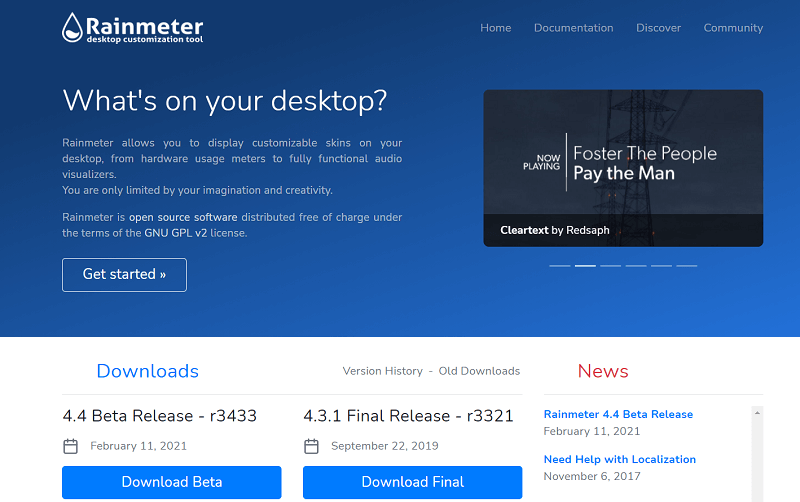
Rainmeterを初めてダウンロードする場合は、インターフェイスに不安を感じる可能性があります。 しないでください。 開始するには、黒いポップアップウィンドウ内にカーソルを置き、[スキンの検索]をクリックします。
スキンをアンロードするには、デスクトップの左下にある小さな矢印に移動します。 非表示のアイコンを表示してから雨滴アイコンをクリックするか、右クリックしてスキンをアンロードします。
右クリックして、ドロップダウンリストから[スキンの管理]に移動することもできます。 [スキンの管理]を選択します。 ご覧のとおり、Rainmeterの使い方はとても簡単です。 唯一の課題は、Spotifyアカウントのスキンを変更できるように、Spotifyで機能させることです。
RainmeterがSpotifyアプリと統合されていない場合でも、RainmeterSpotifyをタンデムにするために検討できるさまざまな方法があります。 以下は、検討できるXNUMXつのオプションです。
世界 DumpMedia Spotify変換 Rainmeterを統合するために使用できる最高のプログラムです。 この特定のプログラムの素晴らしいところは、無料のSpotifyアカウントに付属する広告を表示する必要がないことです。

から DumpMedia Spotify変換 曲をコンピューターにダウンロードします、広告と DRMはすべて削除されます。 そうすれば、広告や広告なしでRainmeterのウィジェットと一緒にSpotifyの曲を聴くことができます。 DRM。 全体に興味がある場合は、以下の手順をお読みください。
より詳細な手順では、RainmeterウィジェットをダウンロードしたSpotifyの曲と簡単に統合して、RainmeterSpotifyをタンデムにする方法を示します。 DumpMedia Spotifyミュージックコンバーター。
Rainmeterを利用したい場合は、まず彼らのWebサイトからダウンロードする必要があります。 Rainmeter.netにアクセスできます。
Rainmeterをダウンロードした後、 DumpMedia これからSpotifyミュージックコンバーター リンク。 デスクトップにインストールして起動します。
DumMedia Spotify Music Converterの優れた点は、Spotifyアカウントをアンインストールする必要がないことです。 お持ちのものをそのままお使いいただけます。 また、にアップグレードする必要はありません 有料のSpotifyアカウント。 一部のプログラムでは、最新のSpotifyアカウントをアンインストールして新しいアカウントをインストールするように求められます。 Spotifyアカウントを開設したら、好きな曲をドラッグするか、曲またはプレイリストのリンクを DumpMedia Spotifyミュージックコンバーター。

曲をダウンロードする前に、曲を保存するコンピューター上の場所を選択する必要があります。 次に、曲を変換するファイル形式を選択します。 すべての作業が完了したら、[変換]ボタンをクリックして、すべての曲のダウンロードを開始します。 完了すると、Rainmeterのウィジェットを使用して、ダウンロードしたすべての曲をコンピューターで再生できるようになります。

RainmeterのタッチでSpotifyにスパイスを加えたい場合は、使用を検討してください Spicetify。 以下の手順は、RainmeterSpotifyタンデムを作成するためにそれを使用する方法を示しています。
Spicetifyを使用する場合でも、RainmeterをWebサイトからダウンロードする必要があります。 先に進んで、それを実行して開始します。
次に、Spicetifyをダウンロードします。 そのためには、この特定のプログラムをリリースしたWebサイトにアクセスする必要があります。 Webサイトにアクセスしたら、下にスクロールしてリンクをクリックしてダウンロードします。 次に、プログラムをインストールして開きます。
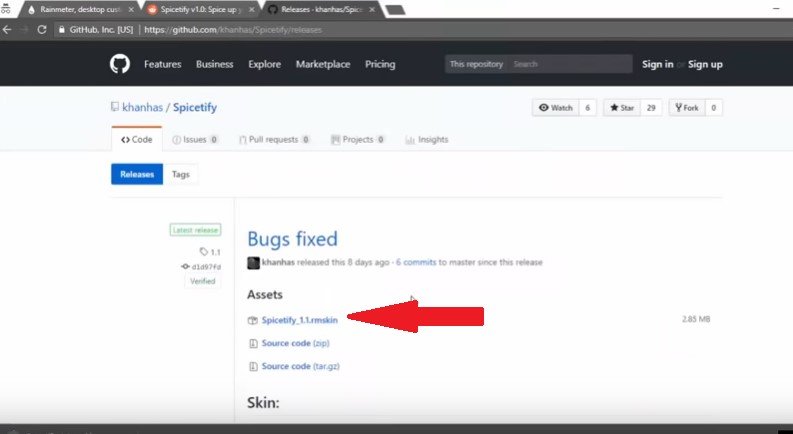
プログラムのインストールプロセス全体が完了すると、ポップアップウィンドウが画面に表示されます。 あなたはそれからあなたが望むどんな色でもクリックすることができます。 次に、[バックアップ]タブをクリックして、デフォルトのSpotifyアカウントを保護します。 次に、[適用]タブをクリックします。
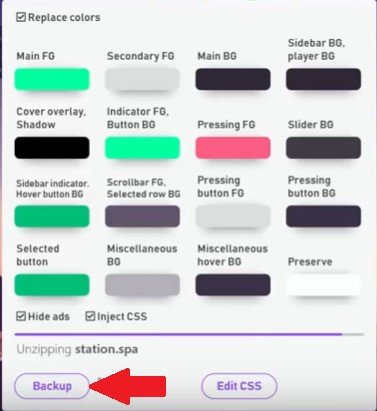
Spotifyを起動します。 上部のメニューバーの[表示]をクリックし、ドロップダウンリストから[友達のアクティビティ]を選択します。 Spotifyがお好みに合わせてカスタマイズされていることがわかります。 このプログラムは無料のSpotifyアカウントから広告を削除しないことに注意してください。
![Spotifyを起動して[表示]をタップします](/images/spotify-music-converter/launch-spotify-and-tick-friend-activity.jpg)
また、Spotify Player Rainmeter Skinと呼ばれる別のプログラムを使用して、RainmeterSpotifyをタンデムにすることも検討できます。 以下の手順で、その使用方法を説明します。
あなたがする必要がある最初のことは、前述のプログラムをダウンロードすることです。 あなたは彼らのウェブサイトからそれにアクセスすることができます。
プレイヤーはXNUMX種類から選べます。 よく装飾されたパネルプレーヤーが必要な場合は、それを選択できます。 Spotify Player Rainmeter Skinには、横向きのプレーヤーバーもあります。
このプログラムは非常に簡単に使用できます。 プレイヤーコントロールは簡単に見つけることができます。 音楽の再生または一時停止を選択できます。 次または前の曲に移動するのに役立つプレーヤーコントロールを使用することもできます。 オプション#2と同様に、この特定のプログラムは無料のSpotifyアカウントから広告を削除しません。
RainmeterとSpotifyを一緒に使用できないと誰が言いますか? 上で見たように、RainmeterSpotifyをタンデムにすることができます。 覚えておいてください DumpMedia Spotify変換 現在使用しているSpotifyアカウントをアンインストールする必要がないため、これが最善のオプションです。 もうXNUMXつの良い点は、無料のSpotifyアカウントに付属している広告を廃止できることです。 おかげ DumpMedia Spotify Music Converter、それは可能です。
Spotifyアカウントの外観を変更するには、どのオプションを選択しますか? お気軽にご意見をお聞かせください。
